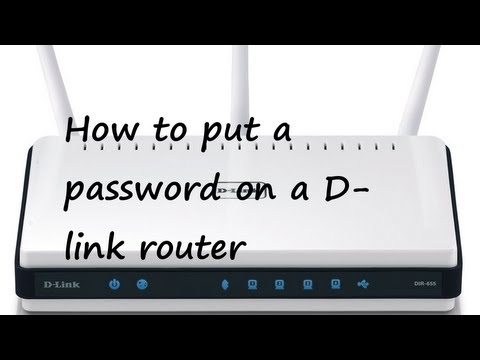Ако сте код куће инсталирали Ви-Фи рутер, конфигурисали га и уживате у свим предностима Ви-Фи-ја, онда дефинитивно морате да размислите о сигурности. Постављање добре лозинке за Ви-Фи мрежу је наравно неопходно! Мислим да сте већ обезбедили бежичну мрежу. Али, не заборавите да рутер има још једну лозинку која штити поставке вашег рутера.
Сваки Ви-Фи рутер има подешавања. Свако ко је повезан са Ви-Фи рутером може да уђе у ова подешавања. Дакле, како нико не би могао да отвори поставке вашег рутера и промени их, приликом уласка на страницу са подешавањима треба да наведете корисничко име и лозинку. Подразумевано је корисничко име обично админ, а лозинка је такође админ.
И што је најзанимљивије, у процесу конфигурисања рутера, ову лозинку ретко ко мења. Сада ћу вам показати како да промените администраторску лозинку која се користи за приступ поставкама рутера. Погледајмо пример рутера: Тп-Линк, Д-линк, Асус и Зикел.
Топло саветујем да промените подразумевану лозинку администратора на другу, сложенију, чак и током процеса конфигурације рутера. Ако се то не уради, ваш комшија ће, на пример, повезавши се са Ви-Фи мрежом, моћи да уђе у подешавања и да их промени. На пример, промените лозинку за Ви-Фи мрежу :) Више нећете моћи да се повежете на Ви-Фи. Па, кад схватите у чему је ствар, мораћете да ресетујете поставке рутера и поново га конфигуришете.
И треба да заштитите поставке рутера од клијената који ће се повезати на вашу мрежу. Ваша родбина, пријатељи, колеге итд. Шта год се тамо попели и ништа не мењају.
Када промените лозинку, покушајте да је запамтите или још боље запишите негде. Ако га заборавите, нећете моћи да отворите подешавања рутера и мораћете да ресетујете на фабричка подешавања.
Промените лозинку администратора на Тп-Линк рутеру
Погледајмо прво промену лозинке за улазак у поставке на Тп-Линк. Треба да се повежете са рутером и пређете на подешавања на 192.168.1.1 или 192.168.0.1. Наведите корисничко име и лозинку да бисте ушли у подешавања. Подразумевани су админ и админ. Ево детаљних упутстава о томе како се пријавити на контролну таблу на Тп-Линк.
У подешавањима отворите картицуСистемски алати - Лозинка... У пољимаСтаро корисничко име и стара шифра потребно је да наведете старо корисничко име и лозинку. Ако их нисте променили, ово су админ и админ. Па, потребно је да наведете ново корисничко име и два пута нову лозинку. Корисничко име можете оставити као админ ако желите.

Након притиска на тастер сачувати, појавиће се прозор за ауторизацију у којем треба да наведете ново корисничко име и лозинку.

Промена лозинке за унос подешавања на Д-линк рутерима
Идите на подешавања на 192.168.0.1. Идите на картицу Систем - Лозинка администратора... Унесите нову лозинку два пута и кликните Применити... Појавиће се искачући прозор „Конфигурација уређаја је промењена“... Кликните на њега да бисте сачували промене.

Иначе, рутер вам неће дозволити да поново подесите администраторску лозинку. Мора се разликовати од пријаве.
Након поновног покретања, да бисте ушли у подешавања, мораћете да наведете нову лозинку.

Заштита поставки Асус рутера
Идите на контролну таблу на 192.168.1.1. Можете погледати ово упутство. У подешавањима идите на картицу Администрација... У пољу Нова лозинка, потребно је да наведете лозинку да бисте заштитили подешавања. Унесите лозинку два пута и кликните Применити.

Након тога користите нову лозинку за улазак у подешавања.
Промените лозинку администратора на ЗиКСЕЛ рутерима
На Зикел рутерима је све приближно исто. Прво треба да одете у подешавања. У подешавањима идите на дно картице Систем, изаберите картицу на врху Корисници, и кликните на админ.
Појавиће се прозор у који треба да унесете лозинку и кликнете на дугме сачувати.

То је то, подразумевана лозинка ће се променити у ону коју сте поставили.